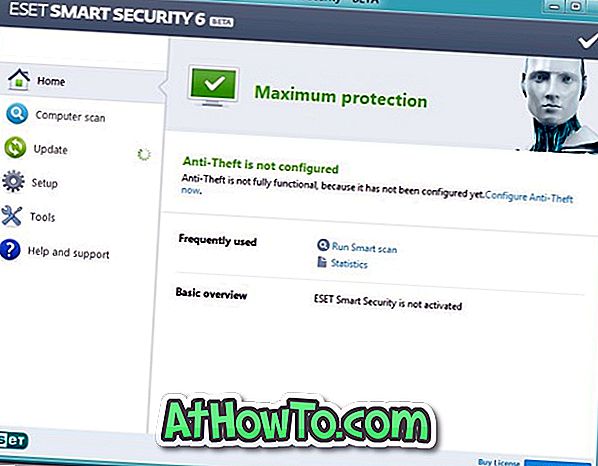의심의 여지없이 Microsoft Surface Pro는 최고의 Windows 탑재 태블릿입니다. 우아하고 튼튼한 디자인, 킥 스탠드, 스타일러스 및 강력한 사양으로 쉽게 가장 바람직한 Windows 태블릿이됩니다.
Surface Pro에는 강력한 Intel Core i5 프로세서 (3 세대), 4GB RAM, Windows 8 Pro OS가 포함되어 있기 때문에 형제 표면 RT를 비롯한 다른 ARM 칩 기반 태블릿과 비교할 때이 태블릿이 더 많은 배터리 전력을 필요로한다는 것은 명백합니다.

Microsoft Surface Pro 태블릿을 소유하고 있고 배터리 수명을 늘리고 싶다면 몇 가지 기본적인 유용한 팁이 있습니다. 이 가이드에서는 Surface의 배터리 수명을 몇 분 연장하는 데 도움이되는 몇 가지 팁을 알려 드리려고합니다.
1. 화면 밝기 줄이기 : 배터리 수명을 크게 늘리는 가장 좋은 방법 중 하나는 화면 밝기를 원하는 수준으로 낮추는 것입니다. 알다시피 디스플레이는 표면의 다른 부분보다 더 많은 배터리 전력을 사용합니다.

밝기를 변경하려면 매력 막대에서 설정을 클릭하거나 Windows + I 단축키를 사용하여 밝기 아이콘을 클릭 한 다음 슬라이더를 위아래로 움직여 현재의 밝기를 높이거나 낮추십시오. 다른 방법은 작업 표시 줄의 시스템 트레이 영역에서 배터리 아이콘을 마우스 오른쪽 버튼으로 클릭 한 다음 화면 밝기 조정을 클릭하는 것입니다.
2. 꺼짐 표시 시간 줄이기 : 1 분 동안 사용하지 않으면 디스플레이가 꺼지도록 전원 관리를 구성하십시오. 일반적으로 미리 선택된 화면 보호기가 활성화되거나 Windows가 일정 시간 동안 사용하지 않으면 화면이 어두워 지지만 잠시 사용하지 않으면 항상 화면을 끌 수 있습니다. 짧은 시간으로 확실히 배터리 수명이 연장됩니다.

Windows + Q 키를 눌러 설정 필터 검색을 열고 디스플레이를 끌 시간을 선택하고 Enter 키를 눌러 필요한 옵션을 확인하십시오.
3. 절전 계획 선택 : 절전 계획은 화면의 밝기를 자동으로 줄여 줄뿐만 아니라 배터리 수명을 최대화하기 위해 필요한 다른 조치를 취합니다. 배터리 아이콘을 마우스 오른쪽 단추로 클릭하고 추가 전원 옵션을 선택한 다음 절전 옆에있는 계획 설정 변경을 클릭하여 절전 계획의 기본 설정을 변경할 수 있습니다.

4. Wi-Fi 끄기 : Wi-Fi는 상당한 양의 배터리 수명을 사용하며 배터리를 보존 할 때 꺼야합니다. PC 설정을 열고 왼쪽 창에서 무선 옵션을 클릭하여 Wi-Fi를 켜거나 끄는 옵션을 확인합니다.

5. 사용하지 않는 외장 장치 분리 : USB 플래시 드라이브 또는 사용되지 않는 기타 외장형 저장 장치와 같은 주변 장치를 안전하게 제거하십시오.

6. 사용하지 않는 프로그램 닫기 : 시스템 리소스를 많이 필요로하는 프로그램은 간접적으로 배터리를 소모합니다. 따라서 잠시 동안 사용하고있는 프로그램 만 실행하고 있는지 확인하십시오. 웹 브라우저의 데스크톱 버전은 항상 상당한 양의 시스템 리소스를 사용하므로 원치 않는 탭을 웹 브라우저에서 닫으라고 조언합니다.

7. 작동 온도 : 이는 덜 알려진 사실 중 하나입니다. 표면 (또는 리튬 이온 배터리를 사용하는 장치)은 고온 및 저온에 민감하며 제조업체가 권장하는 작동 온도 범위에서 사용하지 않을 경우 더 빨리 소모됩니다. Microsoft에 따르면 Surface는 32 ° F ~ 95 ° F (또는 0 ° C ~ 35 ° C)에서 작동하도록 설계되었습니다.
8. 배터리 수명을 유지하는 데 도움이되는 프로그램을 사용하십시오 . 배터리 성능을 모니터링 할 수있는 많은 무료 소프트웨어와 유료 소프트웨어가 있습니다. BatteryBar Pro (유료) 및 Battery Care (무료)는 표면의 배터리 수명을 연장하는 데 사용할 수있는 최상의 프로그램입니다.

9. 시각 효과 사용 안 함 : Aero는 Windows 8의 일부가 아니지만 배터리 수명을 늘리기 위해 끌 수있는 다른 시각 효과가 있습니다. 시각적 효과를 끄려면 Windows + Q 키를 눌러 매력 검색 (설정 필터 사용)을 열고 창 모양 및 성능 조정을 입력 한 다음 사용 가능한 네 가지 옵션 중에서 최적의 성능 옵션 조정을 선택하십시오.

Microsoft Surface Pro 가이드의 디스크 공간을 확보하는 방법에 관심이있을 수도 있습니다.